كيفية إضافة IMDB على Kodi في نظام التشغيل Windows 10
منوعات / / March 26, 2022
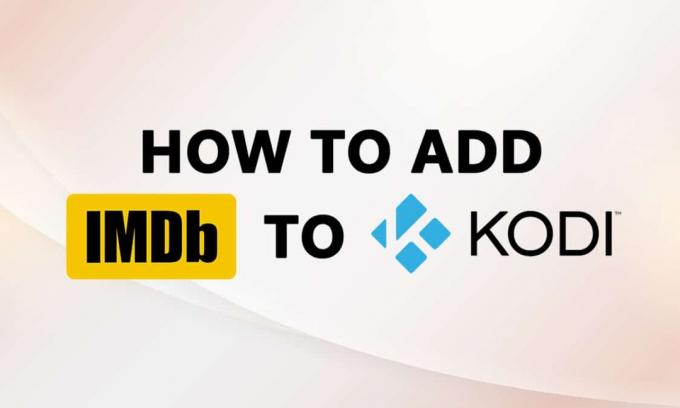
هل لديك تطبيق مثبت للسماح لك بمشاهدة الأفلام والاستمتاع بموسيقى الأنواع المختلفة؟ إذا كان هذا التطبيق هو Kodi ، وإذا لم تتمكن من تحديد فيلم جيد لمشاهدته في وقت فراغك ، فهذه المقالة مخصصة لك. هل سمعت عن موقع IMDb الشهير والمختصر لقاعدة بيانات أفلام الإنترنت؟ يمنحك هذا الموقع وصفًا موجزًا للأفلام ، بما في ذلك طاقم الفيلم وطاقمه. لذا ، قد تسأل ، هل هناك طريقة لإضافة IMDb إلى Kodi؟ ستقدم هذه المقالة إجابة مؤكدة على السؤال. إذا كنت قد بحثت عن حل لإضافة ملحق IMDB Kodi ، فستشرح هذه المقالة ذلك.
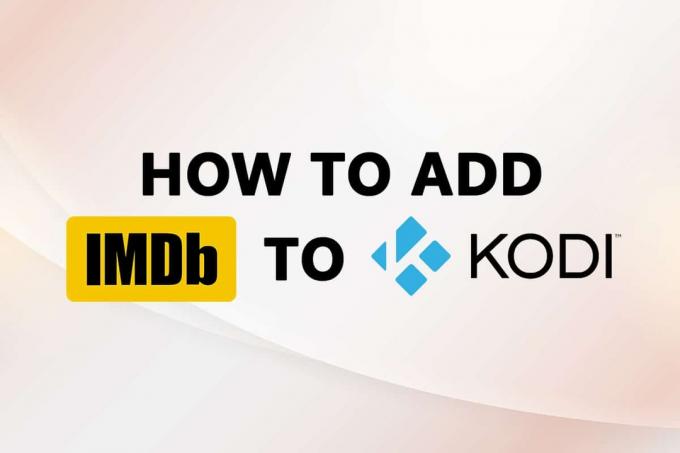
محتويات
- كيفية إضافة IMDB على Kodi في نظام التشغيل Windows 10
- الطريقة الأولى: استخدم الوظيفة الإضافية Universal Movie Scraper
- الطريقة الثانية: استخدام الوظيفة الإضافية 5.0.2 لتحديث تقييمات Light IMDb
- الطريقة الثالثة: إضافة IMDb لمجلد معين
- نصيحة للمحترفين: كيف ترى المعلومات دون النقر فوق ملف
كيفية إضافة IMDB على Kodi في نظام التشغيل Windows 10
لقد أظهرنا إضافة IMDB على Kodi في هذه المقالة. أدناه قمنا بإدراج الملحق IMDB لـ Kodi.
ملحوظة: الطريقة الموضحة هي لـ Kodi v19.4 (ماتريكس) التطبيق قيد التشغيل كمبيوتر يعمل بنظام Windows 10 64 بت
ويخضع للتغيير لأي إصدار آخر من التطبيق أو نظام التشغيل لجهاز الكمبيوتر الخاص بك.الطريقة الأولى: استخدم الوظيفة الإضافية Universal Movie Scraper
الوظيفة الإضافية التي تسمح لنا باستخدام IMDb على Kodi هي مكشطة الأفلام العالمية. يمكنك تثبيت الملحق IMDB Kodi من خيار الوظائف الإضافية في تطبيق Kodi. ستوضح هذه الطريقة خطوات إضافة IMDb إلى Kodi على جهاز الكمبيوتر الخاص بك كإضافة.
1. اضغط على مفتاح Windows. اكتب كودي وانقر فوق افتح.

2. اضغط على الإضافات علامة التبويب في الجزء الأيمن.

3. اضغط على صندوق مفتوح رمز أعلى الجانب الأيسر من شاشتك.

4. حدد الخيار التثبيت من المستودع في القائمة المتاحة.
ملحوظة: يتيح لك هذا الخيار تثبيت الوظائف الإضافية التي تعد جزءًا من تطبيق Kodi.
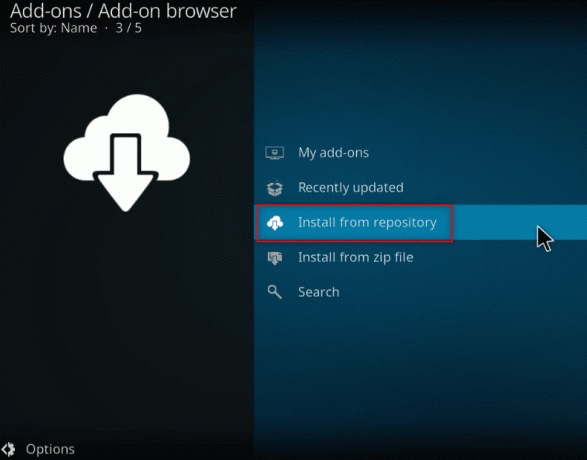
5. في النافذة التالية ، ابحث عن مزودي المعلومات في القائمة وانقر عليها.
ملحوظة: بدلاً من ذلك ، يمكنك تحديد ملف تحميل التبويب في الخطوه 3 واختر مزودي المعلومات.
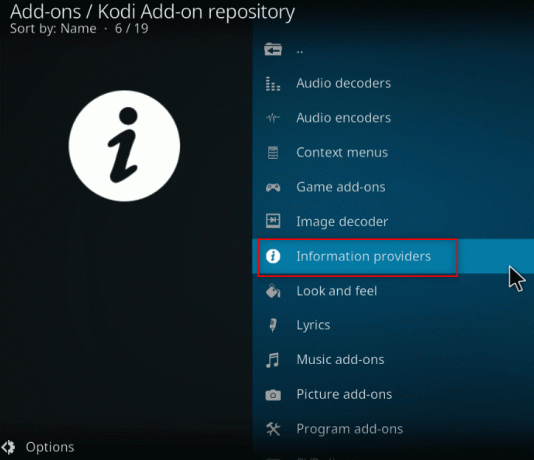
6. يختار معلومات الفيلم في القائمة.

7. انتقل لأسفل للعثور مكشطة الأفلام العالمية في القائمة وانقر عليها.

8. اضغط على ثبت زر لتثبيت الوظيفة الإضافية على Kodi.
ملحوظة: يمكنك تكوين الإعدادات عن طريق قصر نتائج البحث على IMDb فقط عن طريق النقر فوق تهيئة الزر متاح في الوظيفة الإضافية بعد التثبيت.

ملحوظة: بمجرد تثبيت الوظيفة الإضافية ، سترى نافذة منبثقة في الزاوية اليسرى العليا توضح أنه تم تثبيت الوظيفة الإضافية.

اقرأ أيضا:كيفية تحديث مكتبة Kodi
الطريقة الثانية: استخدام الوظيفة الإضافية 5.0.2 لتحديث تقييمات Light IMDb
إذا كنت لا ترغب في تثبيت الوظيفة الإضافية المتوفرة على تطبيق Kodi وترغب في الاعتماد على وظيفة إضافية تابعة لجهة خارجية ، فيمكنك استخدام تحديث تقييمات Light IMDb 5.0.2 كبديل. يمكنك تنزيل الوظيفة الإضافية كملف مضغوط وتثبيتها للحصول على تصنيف Kodi IMDb للأفلام.
ملحوظة: يُنصح باستخدام هذه الطريقة إذا لم تعمل الطريقة السابقة ، حيث يخاطر المستخدم باستخدام أي وظيفة إضافية تابعة لجهة خارجية.
1. اضغط على مفتاح Windows. اكتب كروم وإطلاقه.
ملحوظة: لا يهم متصفح الويب الذي تستخدمه. هنا ، يتم أخذ Google كمثال.
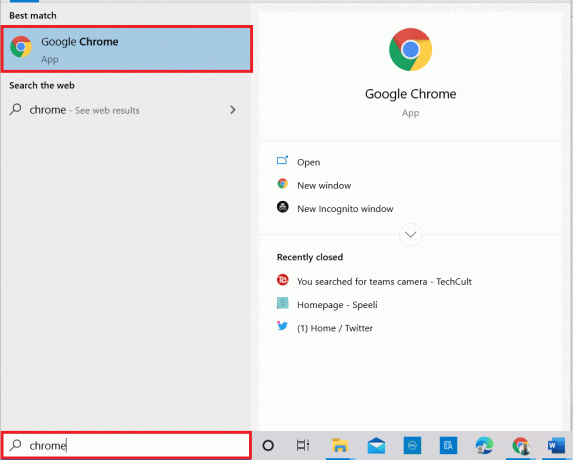
2. قم بزيارة موقع منتدى Kodi لتثبيت الوظيفة الإضافية IMDb.
3. قم بالتمرير لأسفل للعثور على ملف تحميل في الصفحة المعروضة ، ثم انقر فوق حلقة الوصل المقدمة للتثبيت.
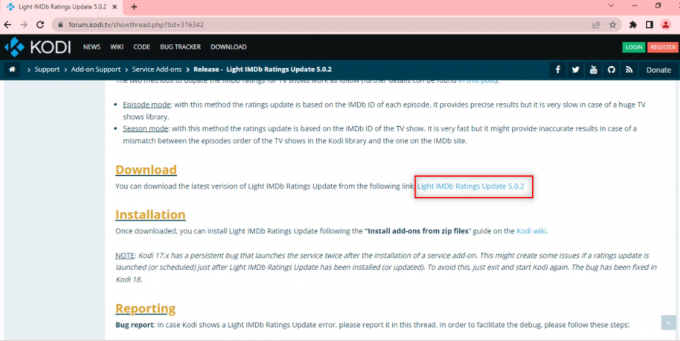
4. قم بتشغيل ملف كودي التطبيق على جهاز الكمبيوتر الخاص بك كما فعلت سابقًا.
5. اضغط على الإضافات علامة التبويب في الجزء الأيمن من نافذة الصفحة الرئيسية للتطبيق.

6. انقر فوق إعدادات.
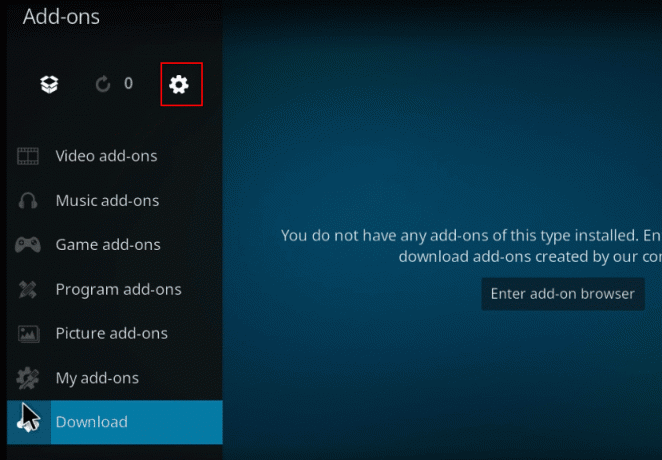
7. تبديلعلى الخيار مصادر غير معروفة.
ملحوظة: سيسمح لك تشغيل الإعداد بتثبيت الوظائف الإضافية من مصادر خارجية.
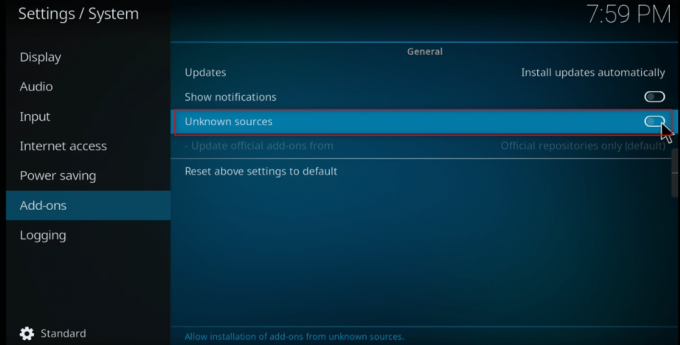
8. اضغط على نعم زر على تحذير! نافذة منبثقة للتأكيد.
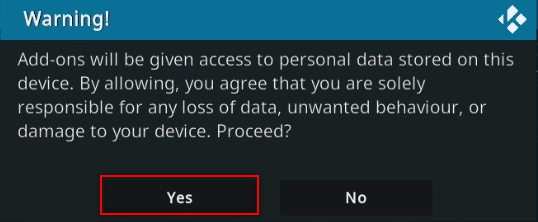
9. اضغط على خروج مفتاح للعودة إلى نافذة الوظيفة الإضافية في تطبيق Kodi.
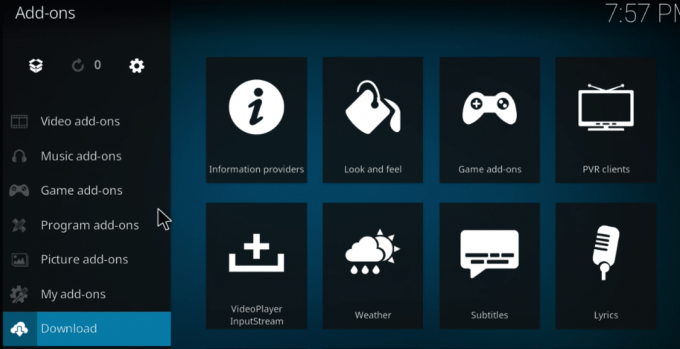
10. اضغط على صندوق مفتوح أيقونة.
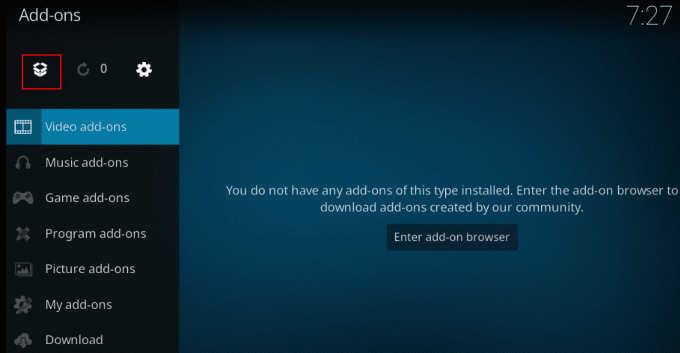
11. يختار التثبيت من ملف مضغوط.
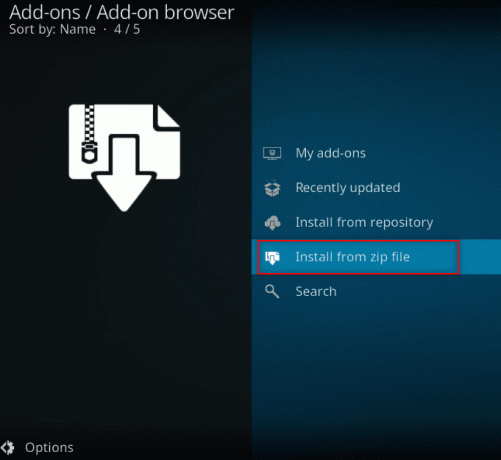
12. حدد ملف ملف مضغوط تم تنزيله من موقعه لتثبيت الوظيفة الإضافية على تطبيق Kodi.
ملحوظة: بمجرد تثبيت الوظيفة الإضافية ، ستظهر نافذة منبثقة في الزاوية اليمنى العليا تشير إلى تثبيت الوظيفة الإضافية.
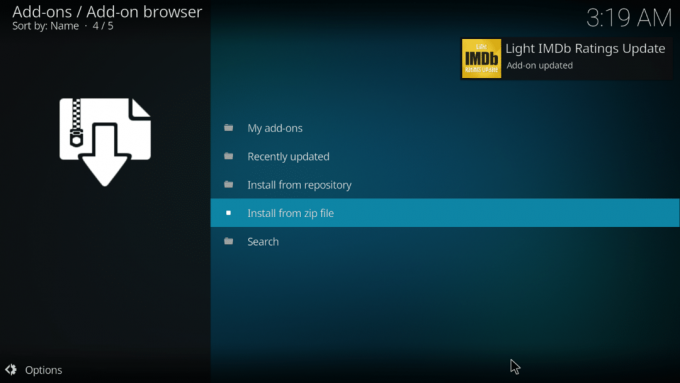
ومن ثم فهذه هي الطريقة التي يمكنك بها إضافة Light IMDB Kodi addon.
اقرأ أيضا:أفضل 5 إضافات لأفلام Kodi الصينية
الطريقة الثالثة: إضافة IMDb لمجلد معين
إذا كنت ترغب في إضافة IMDb إلى Kodi وترغب في إضافته صراحة لمجلد معين ، يمكنك استخدام هذه الطريقة. بمعنى آخر ، إذا كنت ترغب في استخدام الوظيفة الإضافية Universal Movie Scraper لمجلد معين واستخدام أي وظيفة إضافية أخرى مثل كإضافة افتراضية للمجلدات الأخرى ، يمكنك الاعتماد على هذه الطريقة لتغيير الإعداد حصريًا للمجلدات الخاصة مجلد.
1. يطلق كودي على نظامك.
2. اضغط على أشرطة فيديو التبويب.
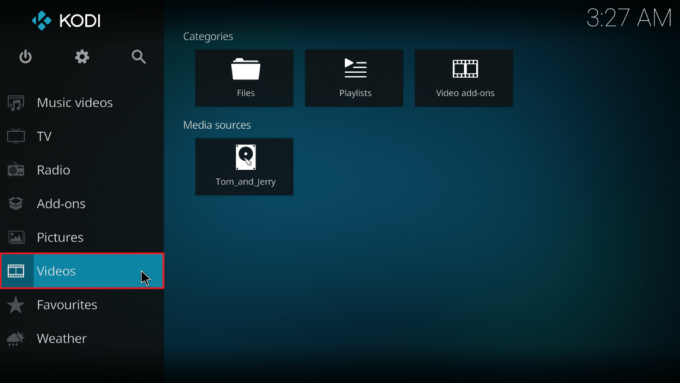
3. اضغط على الملفات اختيار.
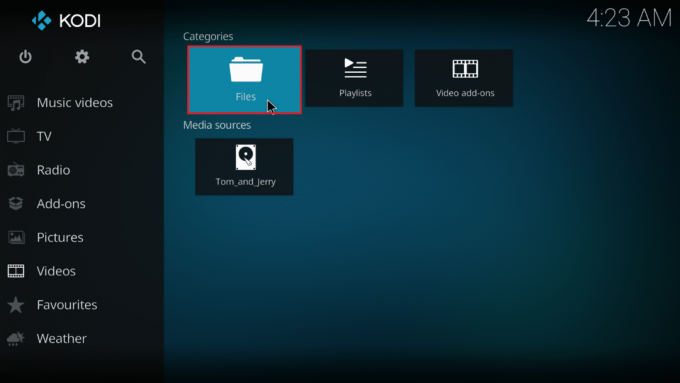
4. انقر بزر الماوس الأيمن فوق أي مجلد انت تريد.
ملحوظة: الملف Telegram Desktop في ال أشرطة فيديو علامة التبويب لأغراض توضيحية.
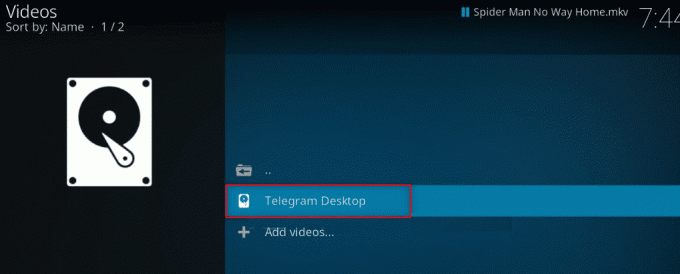
5. يختار تحرير المصدر في القائمة.
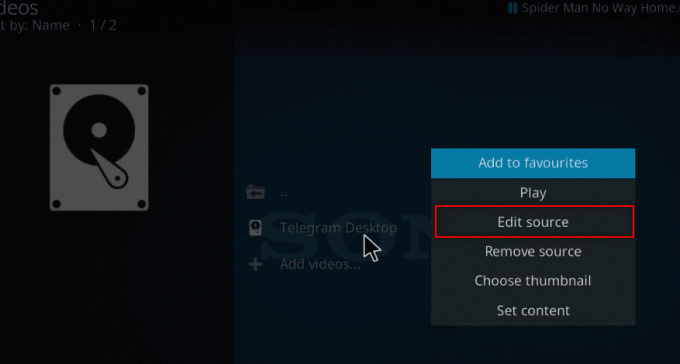
6. اضغط على نعم زر في تحرير مصدر الفيديو نافذة او شباك.
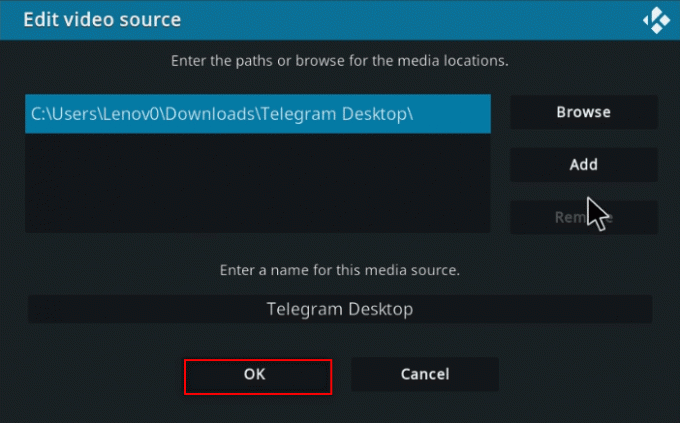
7. اضغط على يحتوي هذا الدليل على ملفات اختيار.

8. اختر الخيار أفلام لتعيين نوع البيانات في الملف.
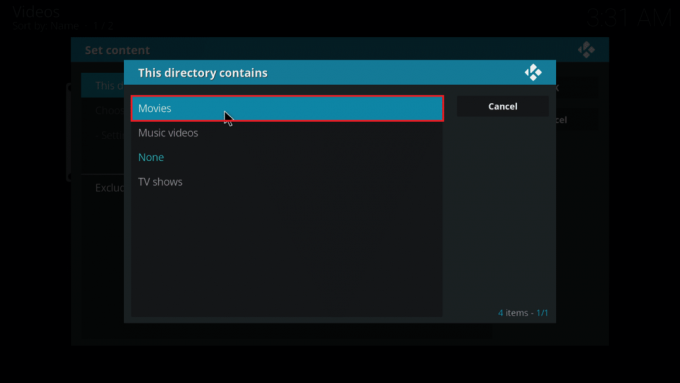
9. الآن ، انقر فوق اختر مزود المعلومات.
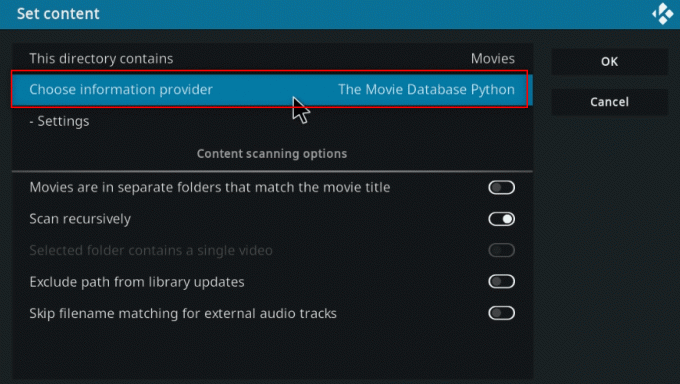
10. يختار مكشطة الأفلام العالمية من القائمة.
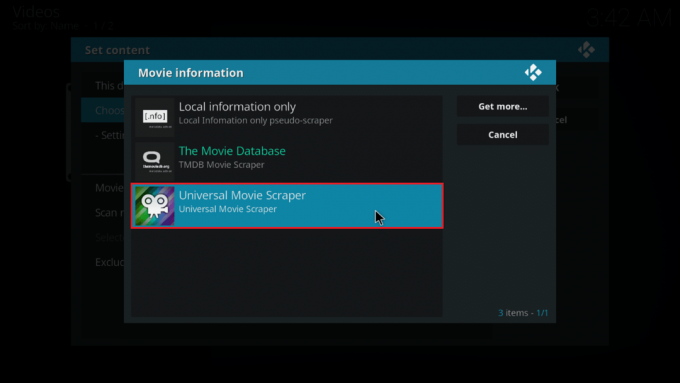
ملحوظة: إذا لم تكن قد قمت بتثبيت الوظيفة الإضافية Universal Movie Scraper ، فانقر فوق خذ المزيد… زر واختيار مكشطة الأفلام العالمية.
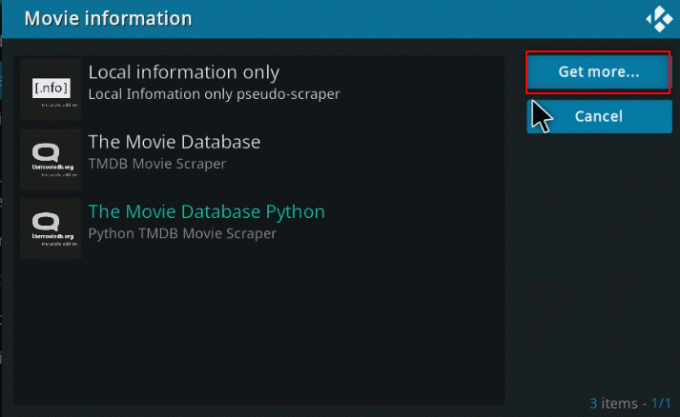
11. اضغط على نعم زر.

12. انقر فوق نعم في النافذة المنبثقة.

اقرأ أيضا:3 أفضل الدراما الكورية Kodi إضافات
نصيحة للمحترفين: كيف ترى المعلومات دون النقر فوق ملف
إذا كنت ترغب في رؤية تصنيف Kodi IMDb مقابل ملف أثناء تحديده ، فيمكنك اتباع الخطوات التالية على جهاز الكمبيوتر الخاص بك. سوف تحتاج إلى تثبيت وظيفة إضافية لتغيير إعداد السطح.
1. قم بتشغيل ملف كودي التطبيق على نظامك.
2. اضغط على إعدادات على الصفحة الرئيسية لتطبيق Kodi.
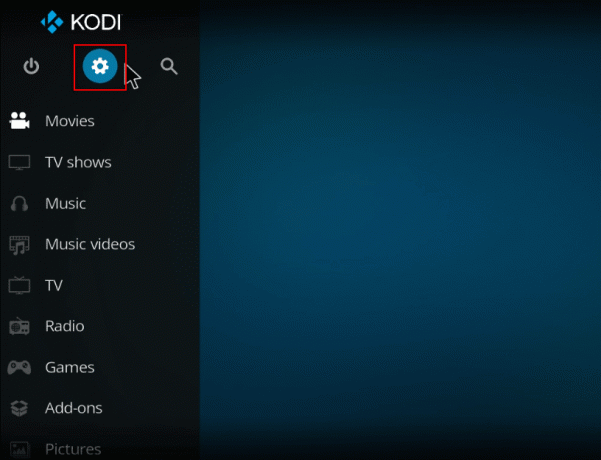
3. اضغط على واجهه المستخدم الخيار في القائمة المعروضة.

4. حدد الخيار جلد في الجزء الأيمن.
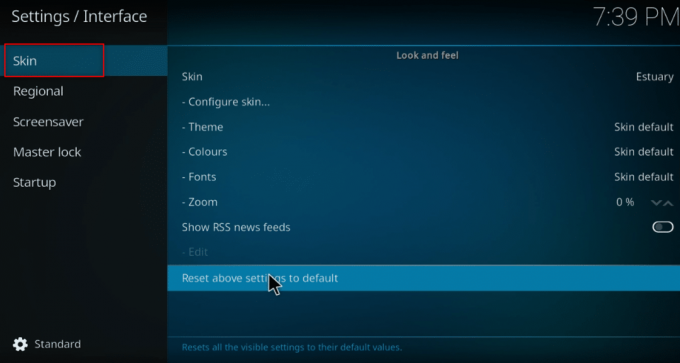
5. الآن ، انقر فوق جلد في الجزء الأيسر.

6. اضغط على خذ المزيد… زر.
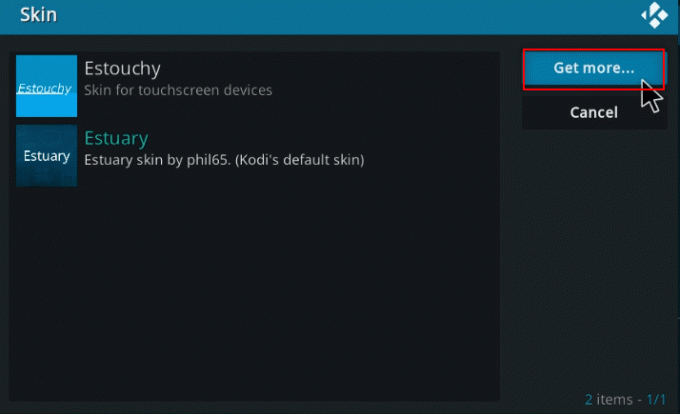
7. يختار التقاء نهرين من القائمة.

8. بمجرد تثبيت الوظيفة الإضافية ، انقر فوق نعم في النافذة المنبثقة.

9. الآن ، يمكنك عرض ملف تفاصيل IMDb ضد ملفك.
ملحوظة: يمكنك بسهولة إعادة تعيين المظهر الافتراضي إذا كنت لا تريد هذا الجلد. اتبع نفس الخطوات واختر مصب النهر ، وهو الجلد الافتراضي لـ Kodi.
الأسئلة المتداولة (FAQs)
س 1. ماذا لو لم يتم تثبيت الوظيفة الإضافية Universal Movie Scraper على Kodi؟
الجواب. نظرًا لأن هذه الوظيفة الإضافية متاحة على كودي المستودع ، ستتمكن من تثبيته بسهولة. تحقق من اتصالك بالإنترنت وقم بتحديث تطبيق Kodi إذا كنت تواجه صعوبة في تثبيته. ثم حاول تثبيته مرة أخرى.
س 2. هل من الآمن استخدام Kodi بدون VPN؟
الجواب. ليست كل مستودعات Kodi آمنة وقانونية. تحتوي معظم المستودعات على محتوى محمي بحقوق الطبع والنشر ، مما قد يؤدي إلى مشكلات قانونية. لذلك ، يُنصح دائمًا باستخدام VPN.
س 3. ما هي أفضل شبكات VPN لاستخدامها مع Kodi؟
الجواب.NordVPN و IPVanish و ExpressVPN و CyberGhost و VyprVPN هي أفضل شبكات VPN لاستخدامها مع Kodi.
مستحسن:
- أفضل 18 تطبيقًا للقياس
- كيفية تسجيل اجتماع Zoom بدون إذن في Windows 10
- 8 أفضل بدائل لـ Noobs and Nerds
- أفضل 10 إضافات Kodi لمشاهدة الدوري الممتاز
نأمل أن تكون هذه المقالة مفيدة وموضحة طرقًا لـ أضف IMDb إلى Kodi على نظام التشغيل Windows 10. يمكنك تنفيذ الطرق الموضحة في المقالة للسماح لك بمشاهدة تصنيف Kodi IMDb ومراجعته وتفاصيله. يرجى ترك اقتراحاتك القيمة ونشر استفساراتك حول الموضوع في قسم التعليقات. أخبرنا أيضًا بما تريد تعلمه بعد ذلك.



